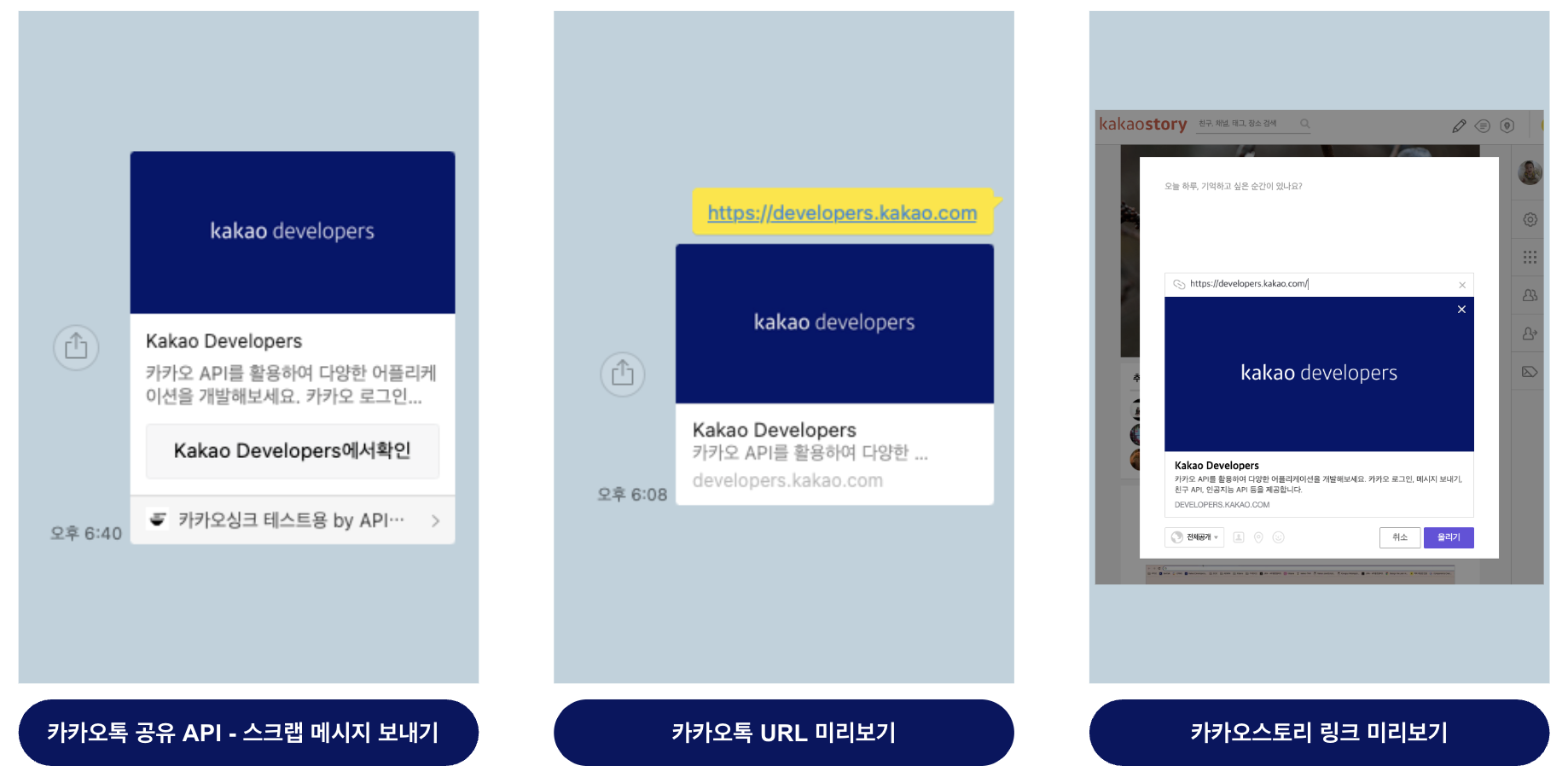
카카오톡과 카카오스토리에서는 디벨로퍼스에서 제공하는 API를 사용하거나 URL을 직접 입력하는 경우 미리보기(썸네일)이 표시됩니다.
카카오의 스크랩서버는 공유하고자 하는 URL에 접근하여 대표 이미지를 인식 후 미리보기(썸네일)을 생성합니다.
주로 OG 태그를 분석하여 대표 이미지를 인식합니다.
사용자는 사이트의 OG 태그를 수정하여 미리보기에 사용될 대표 이미지를 변경할 수 있습니다.
이때, 사용자가 대표 이미지를 변경하였지만 카카오톡 채팅 창과 카카오 스토리에서는 여전히 이전 이미지가 표시될 수 있습니다.
이는 카카오가 사용자에게 이미지를 빠르게 제공하기 위해 이미지를 최적화한 후 CDN에 캐시 하여 제공하기 때문입니다.
한번 캐시 된 이미지는 장 기간 보존되며 이를 초기화하기 위해서는 디벨로퍼스에서 제공하는 공유 디버거 도구를 사용해야 합니다.
공유 디버거 도구로 OG(Open Graph) 캐시 초기화 하기
OG 태그 값을 변경하였지만, 여전히 과거 이미지가 표시된다면, 디벨로퍼스의 공유 디버거 도구를 이용하여 OG 캐시를 삭제할 수 있습니다.
이 기능은 서비스의 OG 태그 값이나 이미지가 변경되었을 때 사용합니다.
기능별 동작 방식
| 기능 | 사용대상 | 동작 |
| 카카오톡 공유 API - 스크랩 메시지 보내기 | - og 태그 값 변경 - og:image url에 해당하는 실제 이미지 변경 |
다음번 공유하기 메시지 부터 새 이미지 표시 |
| 카카오스토리 링크 미리보기 | 다음번 게시물 부터 새 이미지 표시 | |
| 카카오톡 URL 미리보기 (톡 메시지에 URL을 직접 보낸 경우) |
디바이스의 캐시 삭제 후, 새 이미지로 표시 (이전 메시지도 함께 변경) |
사용 방법
공유 디버거에서 디버그 및 캐시 초기화
- URL을 입력하고 디버그 버튼을 클릭, 스크랩 결과에 변경된 이미지가 표시되는 것을 확인
- 변경된 이미지가 표시되지 않는다면 캐시 초기화 버튼을 사용 후, 다시 디버그
(계속 이전 이미지가 표시된다면 데브톡으로 문의)
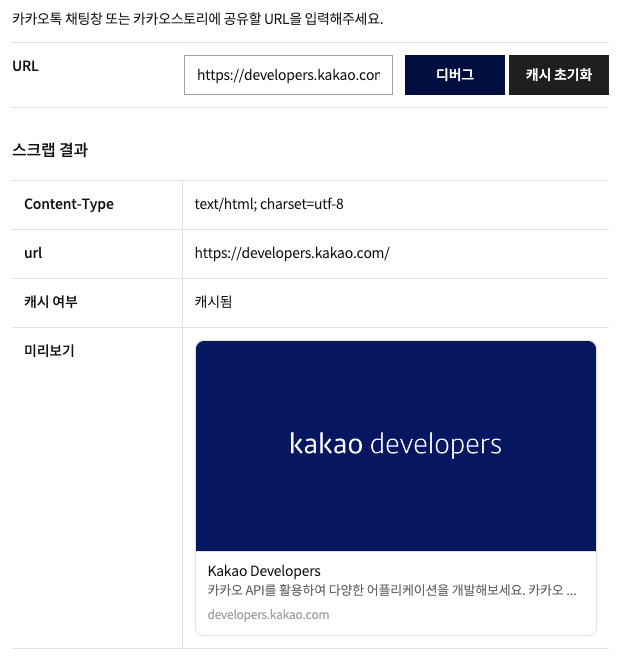
디바이스에서 카카오톡 캐시 삭제 하기
카카오톡 앱은 카카오 서버 측의 캐시도 사용하지만, 애플리케이션 내에서도 메모리 또는 스토리지를 이용해 추가적으로 캐시 하고 있습니다. 때문에, 공유 디버거를 사용하여 캐시 초기화하여도 카카오톡에서는 반영되지 않고 계속 이전 이미지가 표시될 수 있습니다.
이럴 때는 수동으로 캐시 데이터를 삭제해야만 합니다.
디바이스 캐시 삭제는 카카오톡에 URL을 직접 입력한 경우만 해당됩니다.
디바이스별 캐시 삭제 방법
| 디바이스 | 방법 |
| 안드로이드 / iOS 카카오톡 | 앱 내, 설정 -> 앱 관리 -> 저장공간 관리 메뉴에서 캐시 데이터 삭제 선택 |
| Mac 카카오톡 | 터미널 명령어 rm -rf ~/Library/Containers/com.kakao.KakaoTalkMac/Data/Library/Caches |
| Windows 카카오톡 | 아래 경로에서 삭제 %userprofile%\AppData\Local\Kakao\KakaoTalk\users\${사용자폴더}\chat_data\cli_http_v2 |
*톡 재실행 필요
'카카오 REST API & SDK > 카카오톡 공유하기' 카테고리의 다른 글
| 카카오톡 공유하기, 메시지 커스터마이징 (0) | 2022.10.25 |
|---|---|
| vue.js에서 JS SDK 카카오톡 공유 사용 (0) | 2021.09.28 |
| 카카오 링크/메시지 androidExecutioncParams, iosExecutionParams 사용 (0) | 2021.09.27 |
| 카카오톡 공유하기(구. 카카오 링크) 사용중 자주 겪는 에러와 문의 (0) | 2021.04.25 |
| android + (kakao Javascript SDK)하이브리드앱 예제 - 카카오톡 링크 (0) | 2021.03.21 |



댓글